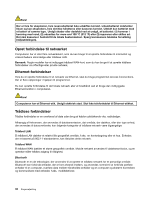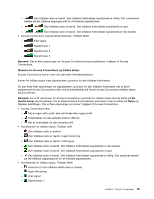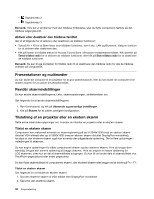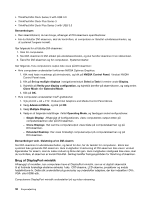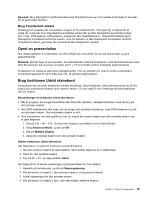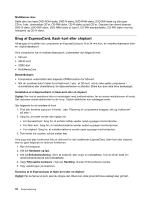Lenovo ThinkPad T430s (Danish) User Guide - Page 53
Brug DVI-skærm, ThinkPad Mini Dock Series 3
 |
View all Lenovo ThinkPad T430s manuals
Add to My Manuals
Save this manual to your list of manuals |
Page 53 highlights
3. Skift skærmtype ved at trykke på Fn + F7. Herved kan du skifte mellem at få vist outputtet på den eksterne skærm, computerens skærm eller begge skærme. Bemærk: Hvis computeren ikke kan finde den eksterne skærm, skal du højreklikke på skærmen og vælge Skærmopløsning. Klik på knappen Find. Angiv skærmtype Gør følgende for at angive den eksterne skærmtype: 1. Slut den eksterne skærm til VGA-stikket eller DisplayPort-ministikket, og slut herefter skærmen til en stikkontakt. 2. Tænd for den eksterne skærm. 3. Højreklik på skrivebordet, og klik på Skærmopløsning. Bemærk: Hvis computeren ikke kan finde den eksterne skærm, skal du klikke på knappen Find. 4. Angiv Opløsning. 5. Klik på Avancerede indstillinger. 6. Klik på fanen Skærm. Kontrollér skærmoplysninger for at sikre, at skærmtypen er korrekt. Hvis det er tilfældet, skal du klikke på OK for at lukke vinduet. Ellers skal du fortsætte med følgende trin. 7. Hvis der vises mere end to skærmtyper, skal du vælge Generic PnP Monitor eller Generic Non-PnP Monitor. 8. Klik på Egenskaber. Skriv et kodeord, eller angiv en bekræftelse, hvis du bliver bedt om administratorkodeord eller bekræftelse. 9. Klik på fanen Driver. 10. Klik på Opdater driver. 11. Klik på Gennemse computeren efter driversoftware, og klik herefter på Lad mig vælge fra en liste over enhedsdrivere på computeren. 12. Fjern markeringen i afkrydsningsfeltet Vis kompatibel hardware. 13. Vælg skærmens producent og model. Hvis du ikke kan finde skærmen på oversigten, skal du afbryde installationen af denne driver og bruge den driver, der blev leveret sammen med skærmen. 14. Når styreprogrammet er opdateret, skal du klikke på Luk. 15. Klik på OK. Vigtige oplysninger om tilslutning af ekstern skærm • Når du installerer et styresystem, skal du installere det skærmstyreprogram, der leveres sammen med computeren, og skærmens INF-fil, som leveres sammen med den eksterne skærm. • Hvis du angiver en højere opløsning end den opløsning, du bruger på computerskærmen og bruger en ekstern skærm, der ikke understøtter denne opløsning, skal du gøre brug af den virtuelle skærmfunktion, der gør det muligt for dig kun at få vist en del af det højopløselige skærmbillede, computeren frembringer. Du kan få vist andre dele af skærmbilledet ved at flytte skærmen vha. TrackPoint-pegeudstyret eller andet pegeudstyr. • Hvis du bruger en ekstern skærm af ældre model, kan du muligvis ikke få samme opløsningsgrad og opfriskningshastighed. Brug DVI-skærm Hvis computeren er tilsluttet en af følgende udvidelsesenheder, kan du tilslutte en DVI-skærm (Digital Visual Interface) til computeren: • ThinkPad Mini Dock Series 3 Kapitel 2. Brug af computeren 37